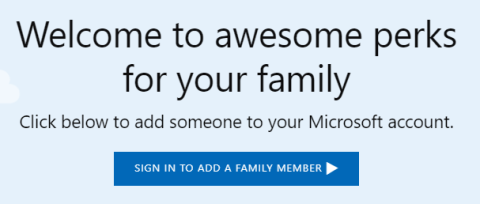À medida que minha filha fica mais velha e começa a usar o computador com mais frequência, pensei que seria uma boa ideia criar uma nova conta para ela para que eu pudesse usar os recursos de controle dos pais no Windows 10 para acompanhar suas atividades.
Eu já havia escrito sobre um programa de terceiros com recursos de controle dos pais , mas descobri que o Windows 10 funciona muito bem e é mais fácil de usar, pois está integrado. terá que criar uma nova conta de membro da família para seu filho.
Neste artigo, mostrarei as etapas para criar uma nova conta de membro da família Microsoft. Você precisará certificar-se de que já possui uma conta da Microsoft e que está conectado ao Windows usando essa conta da Microsoft. Infelizmente, se você estiver usando uma conta local para entrar no Windows, não poderá usar nenhum dos recursos de proteção familiar.
Criar conta de membro da família Microsoft
Existem duas maneiras de adicionar um membro da família à sua conta: por meio da caixa de diálogo Configurações no Windows ou pelo site da Microsoft . Como a maioria das opções é online, usarei o método do site.
Para começar, vá para a página Família depois de fazer login na sua conta da Microsoft. Se você ainda não adicionou ninguém, verá uma mensagem sobre como fazer login para adicionar um membro da família.

Depois de fazer login, você será solicitado a escolher se deseja adicionar uma criança ou um adulto à sua conta.

Se você já configurou uma conta infantil com a Microsoft, basta inserir o endereço de e-mail para enviar o convite. Se você ainda não configurou nenhuma conta, clique no link Criar uma para eles . Você será solicitado a inserir o e-mail e a senha da conta infantil.

Se seu filho ainda não tiver um endereço de e-mail, clique em Obter um novo endereço de e-mail na parte inferior. Isso criará automaticamente um endereço de e-mail @outlook.com. Se você deseja criar a conta da Microsoft usando um endereço de e-mail diferente, como @gmail.com, crie essa conta primeiro e inicie o procedimento novamente.

Depois de inserir um endereço de e-mail e uma senha, você será solicitado a inserir o nome e o sobrenome da criança e, em seguida, a data de nascimento.

Na próxima tela, você deve concordar com alguns termos, pois estará dando acesso a um menor. Você também tem a opção de permitir que seu filho use aplicativos de terceiros ou não. Clique em Sim para continuar.

Para provar que você é um adulto criando a conta infantil, você deve inserir as informações do seu cartão de crédito para que ele possa cobrar US$ 0,50. Clique em Confirmar para aceitar a cobrança.

Depois de fazer isso, um convite por e-mail será enviado para o endereço de e-mail da criança. Você mesmo pode abri-lo ou pedir para seu filho abri-lo e clicar no botão Aceitar convite . Eles serão solicitados a entrar em sua conta da Microsoft e, em seguida, serão adicionados oficialmente.

Do seu lado, se você fizer login em sua conta da Microsoft para adultos e acessar a página Família, verá que um novo membro da família foi adicionado. Ele também dirá Membro pendente até que o convite seja aceito.

Você também receberá uma notificação no Action Center em sua máquina Windows 10 informando que seu filho foi adicionado como membro da família. É sobre isso! Agora você só precisa garantir que seu filho faça login no Windows usando sua nova conta para que você possa usar as configurações de controle dos pais. Em minha próxima postagem, explicarei como configurar os diferentes controles e como monitorar a atividade. Apreciar!